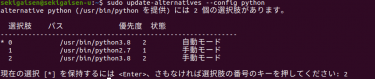Pythonの学習をしようと、いざubuntuを使ってpythonファイルを実行してみると
「コマンド: 'python' が見つかりません。もしかして:
command 'python3' from deb python3
command 'python' from deb python-is-python3」
というコマンドが出てきた場合の対処法を紹介します。
以前、このような現象で悩んだとき、クリティカルな解決方法を載せたサイトがなかなか見つからなかったため、後学のために解決方法を記載しておきます。
この現象が起こった環境
エラーを発生させた当時の情報です。ubuntu20.04を過去使っていたwin10マシンに導入し、pythonを動作させようと思った際に発生。
pythonファイルを動作させようと思ったが、「python -V」「python –version」のどちらの場合でも
「コマンド: 'python' が見つかりません。もしかして:
command 'python3' from deb python3
command 'python' from deb python-is-python3」
が発生したため、どうしたもんかと思ったが当時知識が無いなりに解決法を模索。
いろんなサイトを見ていると、導入したubuntu20.04にはpython3しかインストールされていないのでは?ということで、「python3 aa.py (aa.pyというファイルを実行) 」でpython3の導入状況を把握しようと思い実行したところ、pythonファイルが実行されたため、python3はインストールされているが、python2がインストールされていないという想定で、解決方法を模索。
個人的には「python –version」でpythonのバージョンを確認したいということと、「python aa.py」のような実行コマンドでpython3を実行させたいと思っていたので、後の面倒よりも先の面倒ということで色々と設定をしました。
解決方法
手順①
まず、python2がインストールされていないということで下記のコマンドでpythonをインストール。
インストールの際にはパスワードを求められるので、パスワードを入力します。
インストールが終わった時点で「python –version」で優先されているpythonバージョンを確認します。
この時点では Python 2.7.18 というバージョンのpythonがインストール・優先化されているようなので、今度は優先をpython3系に変更することで「python –version」と入力したときにpython3系のバージョンを表示させるようにします。
手順②
そのためには、alternativesを使用してpython2系から3系へと変更してあげます。
そのためにまず、alternativesを使ってpython2系と3系のバージョンを登録します。
2系を登録
3系を登録
執筆時点では、2系が「python2.7.18」3系が「python3.8.5」なのでそれぞれ、「python2.7」「python3.5」としてコマンドを書きます。2系は変わらないでしょうが、コピペする際は3系のバージョンに注意してください。
上記のコマンドを入力すればalternativesにpython2系と3系のバージョンが登録されます。
次に、優先を2系から3系に変えるための作業をするため、以下のコマンドを入力。
画像のような情報が表示されるのでpython3系に変更するためにキーボードの「2」を選択します。
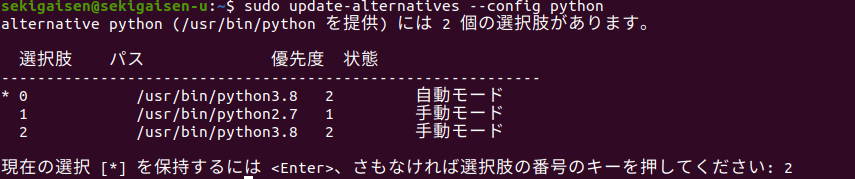
この作業が終われば「python –version」または「python aa.py」などの実行コマンドで実行ができるようになっていますので確認してみてくださいね。
作業はこれにて完了。